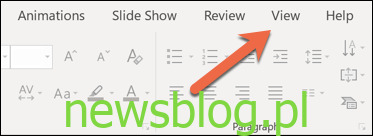Znak wodny to wyblakły obraz tła wyświetlany za tekstem w dokumencie. Możesz ich użyć, aby wskazać stan dokumentu (poufny, szkic itp.), Dodać subtelne logo firmy, a nawet odrobinę artystycznego polotu. PowerPoint nie ma wbudowanej funkcji znaku wodnego, takiej jak Word, ale nadal możesz dodać je za pomocą pola tekstowego.
Jak wstawić znak wodny do programu PowerPoint
Dodawanie znaków wodnych do programu PowerPoint nie jest tak łatwe, jak do programu Microsoft Word. Możesz jednak dodać tekst znaku wodnego do tła poszczególnych slajdów lub wszystkich slajdów jednocześnie, korzystając z funkcji Master Slide.
Przyjrzymy się, jak dodać tekst znaku wodnego do wszystkich slajdów w prezentacji za pomocą funkcji Master Slide. Jeśli chcesz tylko dodać tekst znaku wodnego do pojedynczego slajdu, możesz pominąć kroki przechodzenia do wzorca slajdów.
Najpierw przejdź do karty „Widok” na wstążce programu PowerPoint.
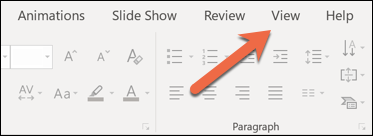
Kliknij przycisk „Wzorzec slajdów”. Spowoduje to wyświetlenie głównego układu slajdów dla wszystkich slajdów w Twojej talii.
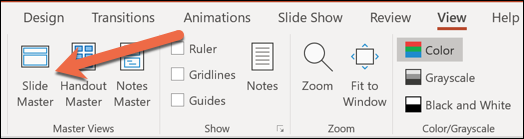
Kliknij pierwszy nadrzędny slajd wzorcowy.
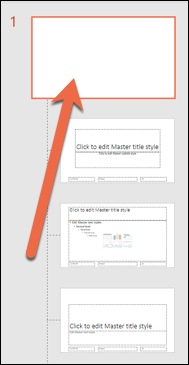
Jeśli wstawiasz tekst znaku wodnego tylko na jednym slajdzie, od tego zaczniesz; wybierz pojedynczy slajd, na którym chcesz wstawić tekst, zamiast przechodzić do wzorca slajdów.
Aby wstawić tekst lub obraz, którego chcesz użyć jako znaku wodnego, kliknij kartę „Wstaw”.
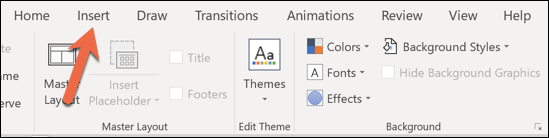
Kliknij przycisk „Pole tekstowe”.
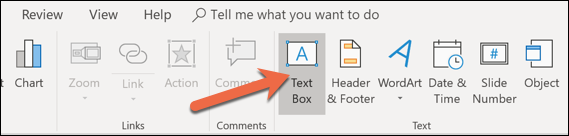
Na slajdzie pojawi się pole tekstowe.
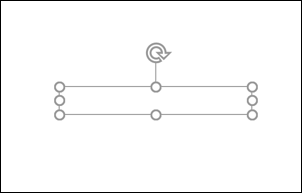
Wpisz cokolwiek chcesz w tym polu tekstowym.
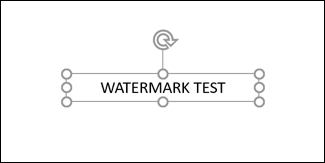
Po wpisaniu tego, co chcesz, możesz zepsuć formatowanie pola tekstowego. Możesz przeciągnąć zakrzywioną strzałkę, aby obrócić tekst, na przykład:
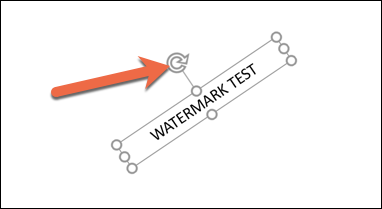
Możesz też przejść do zakładki „Format” na głównej wstążce programu PowerPoint, aby zmienić ustawienia, takie jak kolor, transformacje i nie tylko. To zależy od Ciebie!
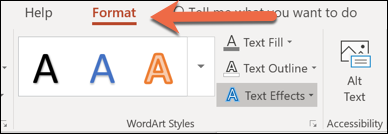
Na koniec zdecyduj, czy chcesz, aby znak wodny był widoczny za wszystkim innym na slajdzie. Aby to zrobić, kliknij przycisk „Przesuń do tyłu” na karcie „Format” i wybierz „Przesuń na spód”.
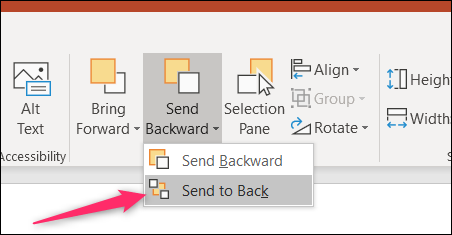
Po ustawieniu tekstu tak, jak chcesz, czas wyjść z widoku głównego slajdu, jeśli tego właśnie używasz. Przejdź do zakładki „Widok”, a następnie kliknij „Normalny”, aby powrócić do normalnego widoku pokazu slajdów.
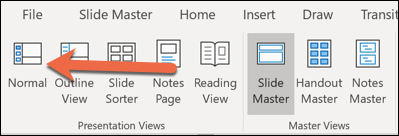
Teraz zobaczysz tekst znaku wodnego na slajdach.
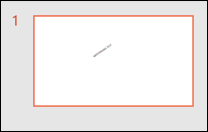
Jeśli wstawiłeś tekst do slajdu wzorcowego, wszystkie nowe slajdy, które wstawisz, będą miały ten sam tekst znaku wodnego.
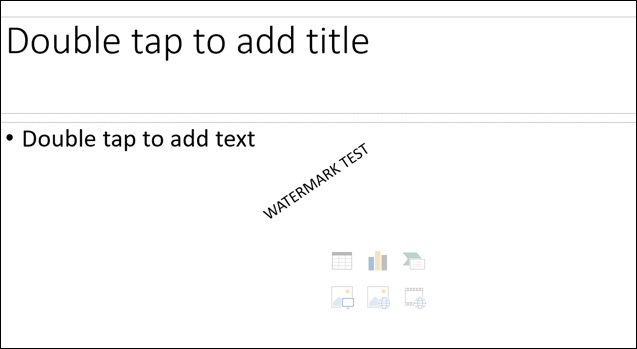
Jak usunąć znak wodny z programu PowerPoint
Jeśli chcesz usunąć swój znak wodny z programu PowerPoint, wszystko, co musisz zrobić, to usunąć to pole tekstowe.
Wybierz slajd ze znakiem wodnym (lub wróć do widoku wzorca slajdu, jeśli tam wstawiłeś pole tekstowe).
Kliknij pole tekstowe.
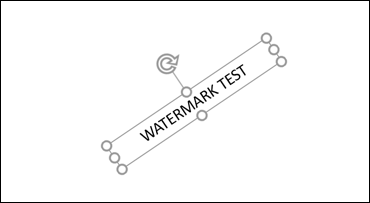
A następnie naciśnij „Usuń”, aby się go pozbyć. Twoje slajdy będą wolne od znaków wodnych!